近年来,随着移动设备性能的飞速提升,平板电脑成为了人们日常生活中的得力助手。尤其是搭载了高通最新一代芯片的平板电脑,其性能表现备受关注。本文将深入探讨...
2025-04-12 4 电脑性能
现代人日常生活和工作越来越依赖电脑,而电脑的运行性能在很多情况下直接关系到工作效率和娱乐体验。运行内存(RAM)作为一个重要的硬件资源,对电脑性能的影响不容忽视。当电脑运行变慢,一个常见的原因就可能是运行内存不足。了解电脑运行内存清理的方法和如何提高电脑性能是非常重要的。本文将详细分享有效的内存清理方法及其优化措施,以帮助您合理管理和提高电脑性能。
在进行内存清理之前,首先应了解当前电脑的内存使用状况。通过任务管理器可以查看哪些程序正在运行以及它们占用的内存大小。您可以按`Ctrl+Shift+Esc`快捷键打开任务管理器,然后切换到“进程”标签查看内存占用情况。
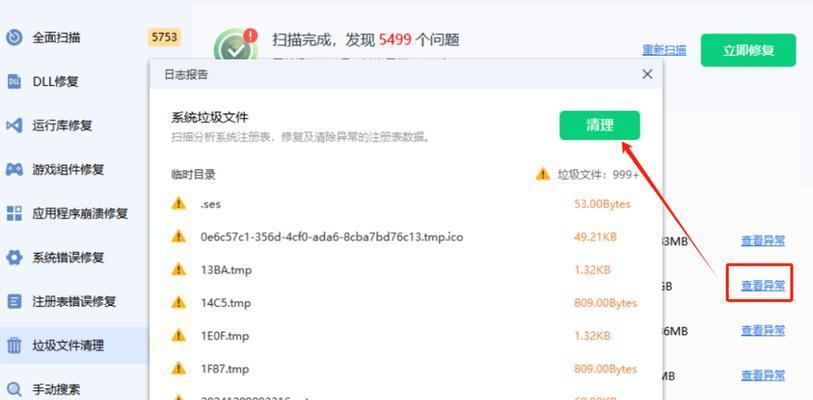
1.在任务管理器中,找到不需要运行的程序;
2.点击选择相应的程序;
3.点击“结束任务”按钮以关闭程序。
注意:不要结束系统关键进程,以免影响电脑正常运行。
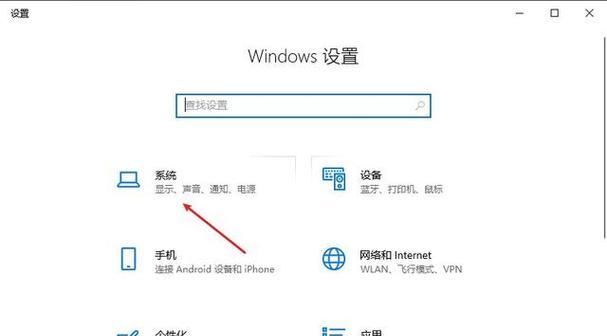
虽然手动关闭程序可以释放内存,但使用专门的内存清理工具(如Windows自带的“Windows内存诊断工具”)可以更有效地管理内存资源。
1.在搜索框中输入“Windows内存诊断”;
2.选择诊断工具并运行,等待扫描完成;
3.根据提示重启电脑查看诊断结果。
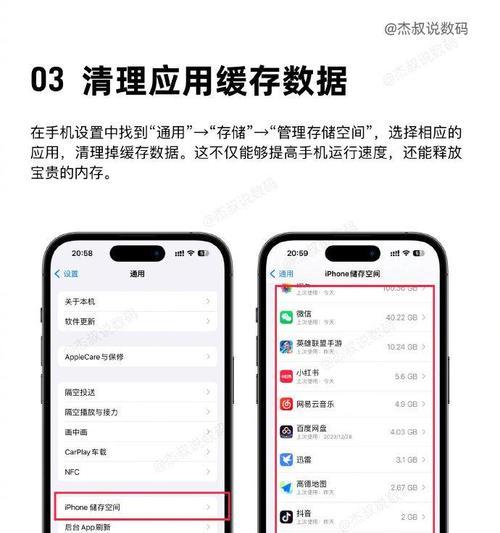
默认情况下,Windows会自动管理虚拟内存,但您也可以手动调整来优化性能。
1.右键点击“此电脑”或“计算机”,选择“属性”;
2.点击“高级系统设置”;
3.在性能下点击“设置”,选择“高级”标签;
4.在虚拟内存下点击“更改”进行调整。
请谨慎操作,不当设置可能导致系统不稳定。
过多的程序在启动时自动运行可能会占用大量内存,您可以通过以下步骤来管理启动项。
1.再次打开任务管理器;
2.转到“启动”标签,查看列表中的程序;
3.根据需要启用或禁用特定的启动项。
保持最新的驱动程序和操作系统版本,不仅能提升电脑性能,还能解决潜在的内存问题。
1.访问硬件制造商官网下载最新的驱动程序;
2.确保操作系统有最新的更新补丁。
如果以上方法都无法满足您对性能的需求,考虑添加更多的物理内存可能是最佳的解决方案。购买与您现有内存兼容的RAM条,为电脑增加更多的运行空间。
1.定期清理磁盘,删除临时文件和无用的软件;
2.使用磁盘整理工具整理硬盘碎片;
3.确保电脑有良好的散热环境,避免过热导致性能降低。
提高电脑性能并不仅仅是清理内存那么简单。以下是一些提高电脑性能的综合措施:
清理磁盘空间,特别是系统盘;
定期进行磁盘碎片整理;
检查硬件健康状况,如硬盘寿命;
使用杀毒软件进行定期扫描,防止恶意软件影响性能;
使用有线网络连接,以提升网络稳定性;
如果有需要,升级到SSD硬盘;
确保电源管理设置不会限制电脑性能;
定期更新软件,以利用新版本带来的性能优化;
在非工作时间,让电脑进入休眠或睡眠模式,以节约能源并延长硬件寿命。
通过上述八种方法,您可以有效地清理电脑运行内存,释放被占用的内存资源,从而提高电脑的整体性能。请记住,一个良好的维护习惯是保持电脑高效运行的关键。
综合以上,无论是定期清理内存,还是优化整体性能,关键在于合理的管理和维护。希望本文介绍的方法能够对您有所帮助,让您享受更加流畅的电脑使用体验。
标签: 电脑性能
版权声明:本文内容由互联网用户自发贡献,该文观点仅代表作者本人。本站仅提供信息存储空间服务,不拥有所有权,不承担相关法律责任。如发现本站有涉嫌抄袭侵权/违法违规的内容, 请发送邮件至 3561739510@qq.com 举报,一经查实,本站将立刻删除。
相关文章

近年来,随着移动设备性能的飞速提升,平板电脑成为了人们日常生活中的得力助手。尤其是搭载了高通最新一代芯片的平板电脑,其性能表现备受关注。本文将深入探讨...
2025-04-12 4 电脑性能

戴尔电脑性能优化与配置调整技巧在这个科技快速发展的时代,电脑已成为我们日常工作中不可或缺的工具。戴尔以其卓越的性能和稳定的配置,受到诸多用户的青睐...
2025-04-06 4 电脑性能

在当今这个信息科技迅猛发展的时代,电脑已经成为了我们日常生活中不可或缺的工具。无论是进行日常办公,还是游戏娱乐,或是进行专业的图形设计和视频编辑,电脑...
2025-03-29 4 电脑性能

在日常使用电脑过程中,我们经常会遇到电脑运行缓慢、卡顿等问题。其中一个重要的解决方法便是通过电源设置来优化电脑性能,让电脑运行更加流畅高效。本文将带你...
2025-03-15 12 电脑性能
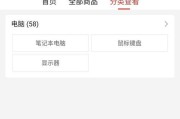
您所在的页面可能因电脑性能不足而出现卡顿、死机等问题,尤其是在使用拼多多等电商平台时,流畅的使用体验显得尤为重要。本文将详细解答如何提升电脑性能,使您...
2025-03-09 24 电脑性能

主板,作为电脑的关键组成部分之一,其集成技术和功能对于整个电脑系统的性能具有决定性的影响。了解主板集成概念不仅对电脑硬件爱好者至关重要,对于普通用户而...
2025-03-03 19 电脑性能